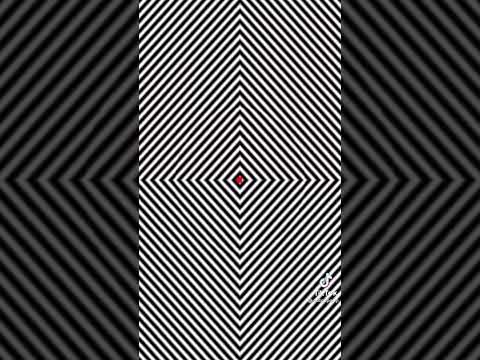Θέλετε να δημοσιεύετε στο Instagram, αλλά δεν θέλετε να χρησιμοποιείτε εικόνες; Αυτό το wikiHow θα σας δείξει πώς να δημιουργήσετε μια ιστορία Instagram μόνο για κείμενο στο Android, το iPhone ή το iPad σας. Η κοινή χρήση εικόνας μόνο για κείμενο στο Instagram είναι δυνατή μόνο όταν χρησιμοποιείτε Instagram Stories. Εάν θέλετε να μοιραστείτε μια εικόνα μόνο με κείμενο στην τυπική ροή σας, θα πρέπει να χρησιμοποιήσετε μια εφαρμογή τρίτου μέρους για να δημιουργήσετε την εικόνα κειμένου σας, να την αποθηκεύσετε στο ρολό της κάμεράς σας και, στη συνέχεια, να ανεβάσετε αυτήν την εικόνα στο Instagram.
Βήματα

Βήμα 1. Ανοίξτε το Instagram
Το εικονίδιο της εφαρμογής είναι μια κάμερα μέσα σε ένα τετράγωνο που έχει κλίση από κίτρινο σε μοβ. Μπορείτε να το βρείτε στην αρχική οθόνη σας, στο συρτάρι εφαρμογών ή κάνοντας αναζήτηση.

Βήμα 2. Σύρετε από αριστερά προς τα δεξιά για να ανοίξετε την κάμερα Stories
Μπορείτε επίσης να πατήσετε το εικονίδιο της κάμερας ή την εικόνα του προφίλ σας στην επάνω αριστερή γωνία της οθόνης σας.

Βήμα 3. Σύρετε μέχρι να είναι ενεργή η Δημιουργία
Στο κάτω μέρος της οθόνης σας, θα δείτε τις διαφορετικές λειτουργίες ιστορίας που μπορείτε να χρησιμοποιήσετε. Για να δημοσιεύσετε μόνο κείμενο, βεβαιωθείτε ότι βρίσκεστε στη λειτουργία "Δημιουργία".

Βήμα 4. Σύρετε μέχρι να είναι ενεργό το "Aa"
Ακριβώς πάνω από τον πίνακα Story Mode, θα δείτε τους διαφορετικούς τύπους στυλ "Δημιουργία" που μπορείτε να χρησιμοποιήσετε. Μπορείτε να χρησιμοποιήσετε Shoutouts, GIFS, On This Day, Templates, Poll, Questions, Donations, Countdown, and Quiz καθώς και κείμενο.
Μόλις επιλέξετε "Aa", θα δείτε ένα απλό χρωματισμένο φόντο και μια ερώτηση "Πατήστε για πληκτρολόγηση"

Βήμα 5. Πατήστε εκεί που λέει "Πατήστε για πληκτρολόγηση
" Το πληκτρολόγιό σας θα ενεργοποιηθεί και το κείμενο θα αλλάξει σε "Πληκτρολογήστε κάτι".

Βήμα 6. Πληκτρολογήστε την ανάρτησή σας
Μπορείτε να αλλάξετε το στυλ γραμματοσειράς αγγίζοντας την επικεφαλίδα στο επάνω μέρος της οθόνης σας που λέει είτε Κλασική, Μοντέρνα, Νέον, Γραφομηχανή ή Ισχυρή. Εάν πατήσετε τις γραμμές στην επάνω αριστερή γωνία της οθόνης σας, μπορείτε να αλλάξετε την ευθυγράμμιση κειμένου στην ανάρτησή σας.

Βήμα 7. Πατήστε Επόμενο
Θα το δείτε στην επάνω δεξιά γωνία της οθόνης σας και θα κατευθυνθείτε στο επόμενο μέρος της δημιουργίας της ανάρτησής σας.

Βήμα 8. Επεξεργαστείτε την ανάρτησή σας (αν θέλετε)
Σε αυτήν τη σελίδα, θα δείτε εικονίδια και επιλογές στο επάνω και στο κάτω μέρος της οθόνης σας.
- Μπορείτε να αλλάξετε το χρώμα του φόντου πατώντας το δείγμα χρωμάτων στο επάνω μέρος της οθόνης σας.
- Μπορείτε να κατεβάσετε την ανάρτηση στο τηλέφωνό σας πατώντας το εικονίδιο λήψης.
- Μπορείτε να προσθέσετε αυτοκόλλητα, σχέδια και περισσότερο κείμενο στην εικόνα σας αγγίζοντας το χαμογελαστό πρόσωπο σε ένα εικονίδιο αυτοκόλλητου, τη σπαστή γραμμή και το εικονίδιο "Αα".

Βήμα 9. Πατήστε τις ιστορίες σας ή Στέλνω σε.
Εάν θέλετε να δημοσιεύσετε την ιστορία στο λογαριασμό σας στο Instagram και στο λογαριασμό σας στο Facebook, πατήστε "Οι ιστορίες σας" και θα είναι μια άμεση διαδικασία.
Πατήστε "Αποστολή σε" αν θέλετε να στείλετε την ιστορία κειμένου σας σε συγκεκριμένα άτομα στο Instagram
Συμβουλές
- Για να δημοσιεύσετε αυτήν την ανάρτηση μόνο για κείμενο στη ροή σας, μπορείτε να δημιουργήσετε την ιστορία και, στη συνέχεια, να αποθηκεύσετε την εικόνα στο ρολό της κάμεράς σας. Αφού το κάνετε αυτό, πατήστε το κουμπί (+) που βρίσκεται στο κέντρο στο κάτω μέρος της οθόνης σας και χρησιμοποιήστε την εικόνα μόνο για κείμενο που μόλις αποθηκεύσατε.
- Μπορείτε επίσης να χρησιμοποιήσετε εφαρμογές τρίτων για να δημιουργήσετε εικόνες μόνο για κείμενο, συμπεριλαμβανομένων των Canva, Word Swag και InstaQuote.